在仪表板创建后,为实现多人协作和信息同步的协同工作方式,您需要继续保存并发布仪表板。当仪表板信息过旧或不再需要使用某一仪表板时,您也可以选择下线并删除该仪表板。本文将为您介绍仪表板的保存、保存并发布、发布后查看、下线、重新发布等功能。
前提条件
已登录Quick BI控制台并创建仪表板,请参见概述。
背景信息
为提升用户体验,在仪表板的保存发布机制中将保存与发布功能拆分,支持单独保存操作,以及保存并发布、下线、重新发布等功能。
保存
单击页面右上角保存按钮(①)弹窗编辑报表名称、选择保存位置(②),若勾选后续过程中开启自动保存选项(③),即后续图表中任意操作都将自动保存,完成设置后单击确认按钮(④)。
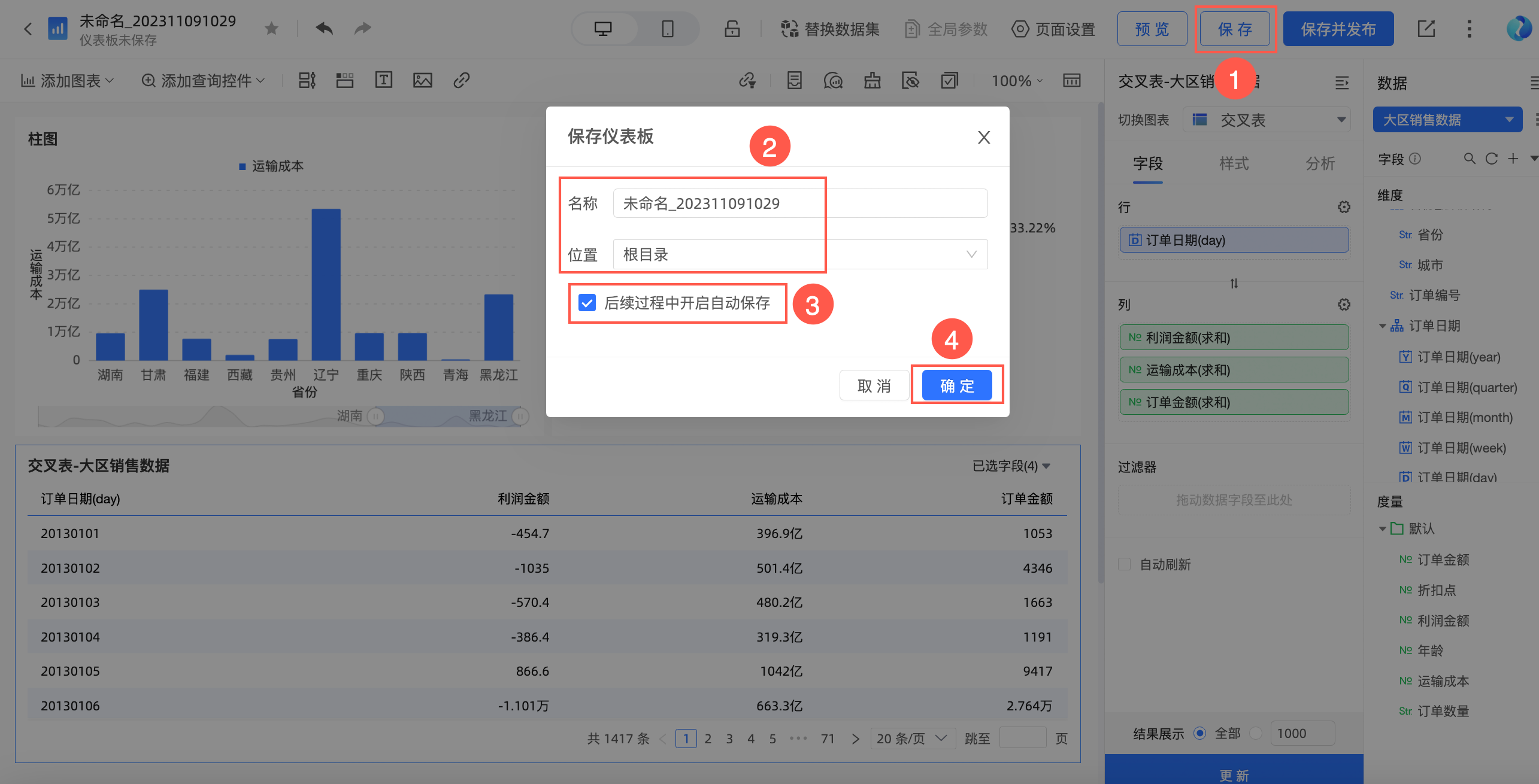
如果仅保存仪表板,则该仪表板的更新点对用户不可见:
当新增仪表板时,保存后该仪表板的状态为未发布,通过保存并发布发布仪表板。
当更新已发布仪表板时,通过重新发布将该更新点发布出去。
保存并发布
保存并发布功能可以保存当前操作并发布该仪表板,单击右上角保存并发布按钮,设置发布仪表板弹窗内容。
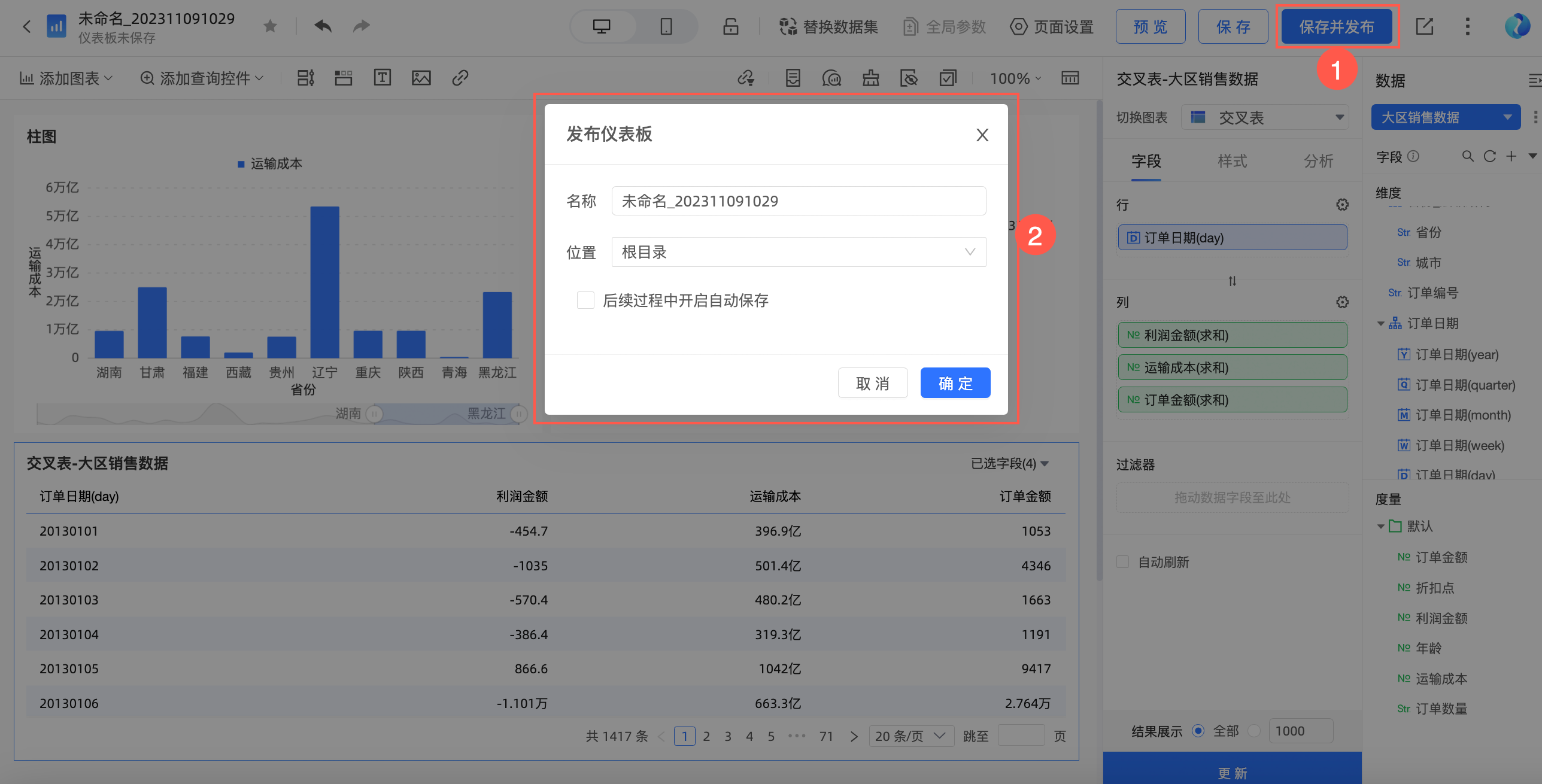
若仪表板所在空间设置了发布审批,即在空间信息的审批设置里勾选了作品发布。 此时,需要选择审批人并根据需要填写申请理由后单击提交申请,申请通过后才能成功发布报表。具体操作请参见新建并管理工作空间。
此时,需要选择审批人并根据需要填写申请理由后单击提交申请,申请通过后才能成功发布报表。具体操作请参见新建并管理工作空间。
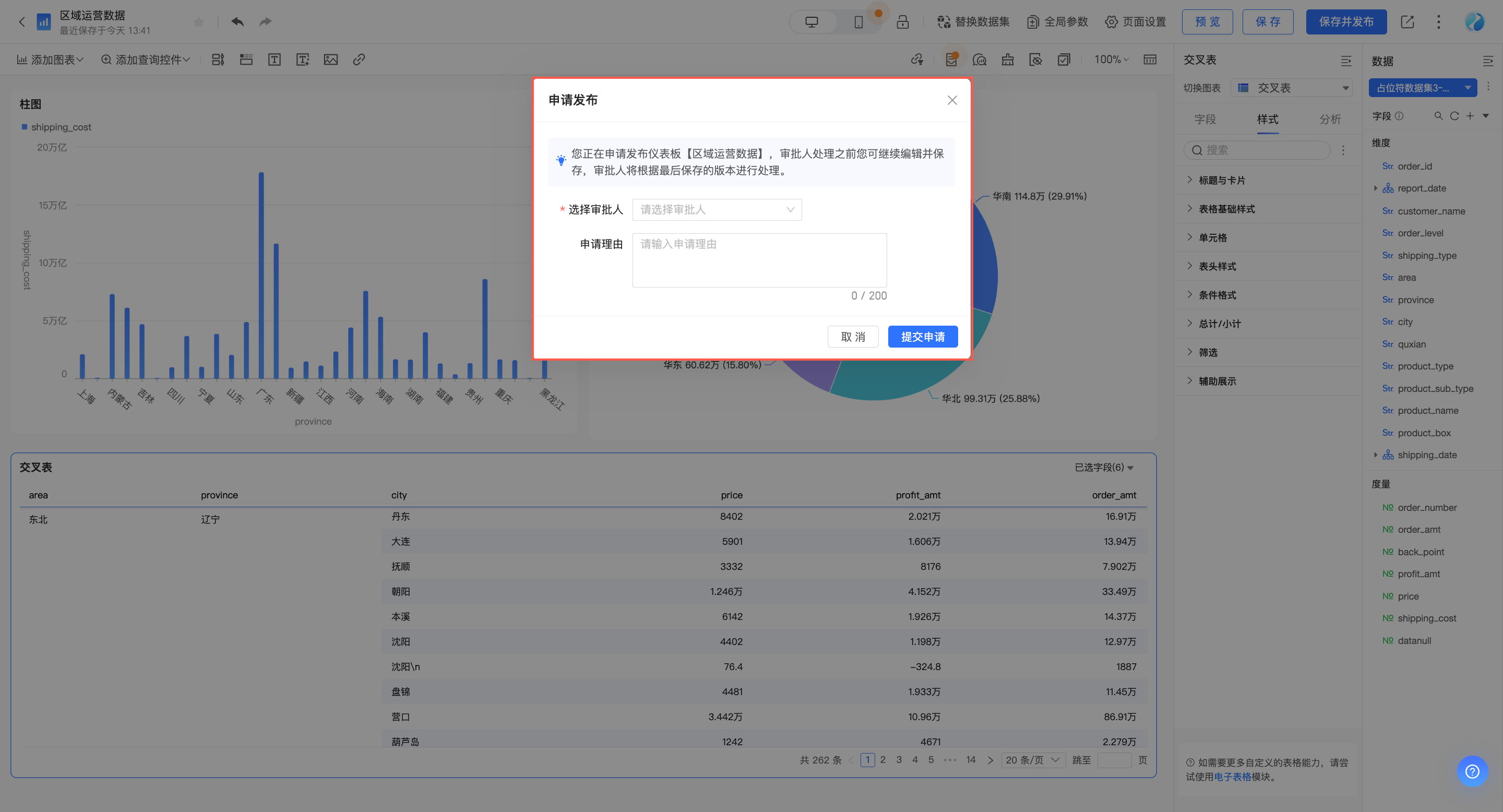
申请发布后可以继续编辑,若编辑后保存成功,则申请发布的版本为最后一个保存的版本。
空间管理员发布无需审批。
发布后查看
仪表板编辑页面发布后单击去查看将进入预览页面。
保存并发布、重新发布两种操作下都可以单击去查看跳转到查看预览页面。
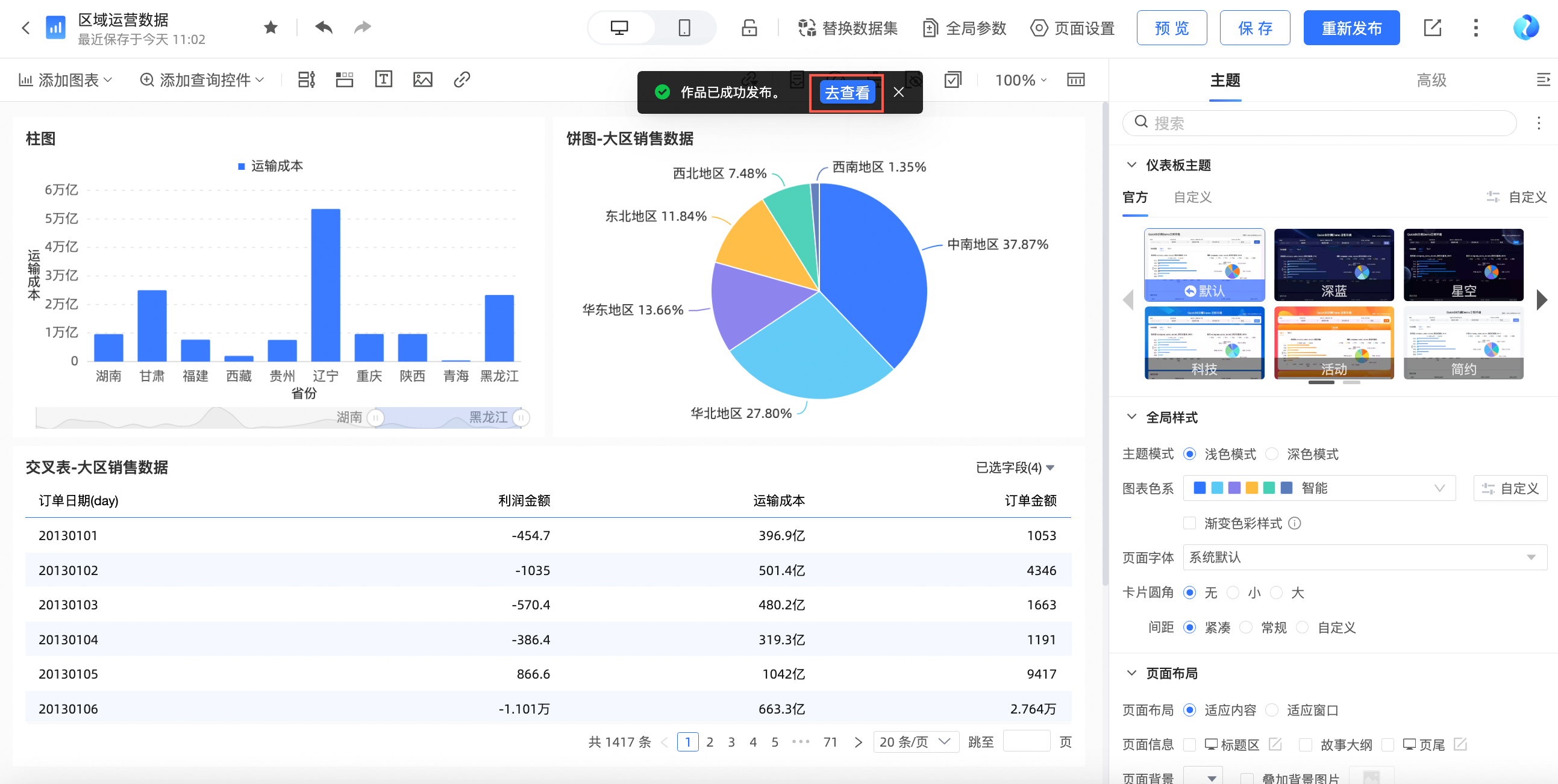
下线
通过下线功能将已发布的仪表板撤回,该仪表板将对用户不可见。
在仪表板编辑页面右上角,单击
 并选择下线。
并选择下线。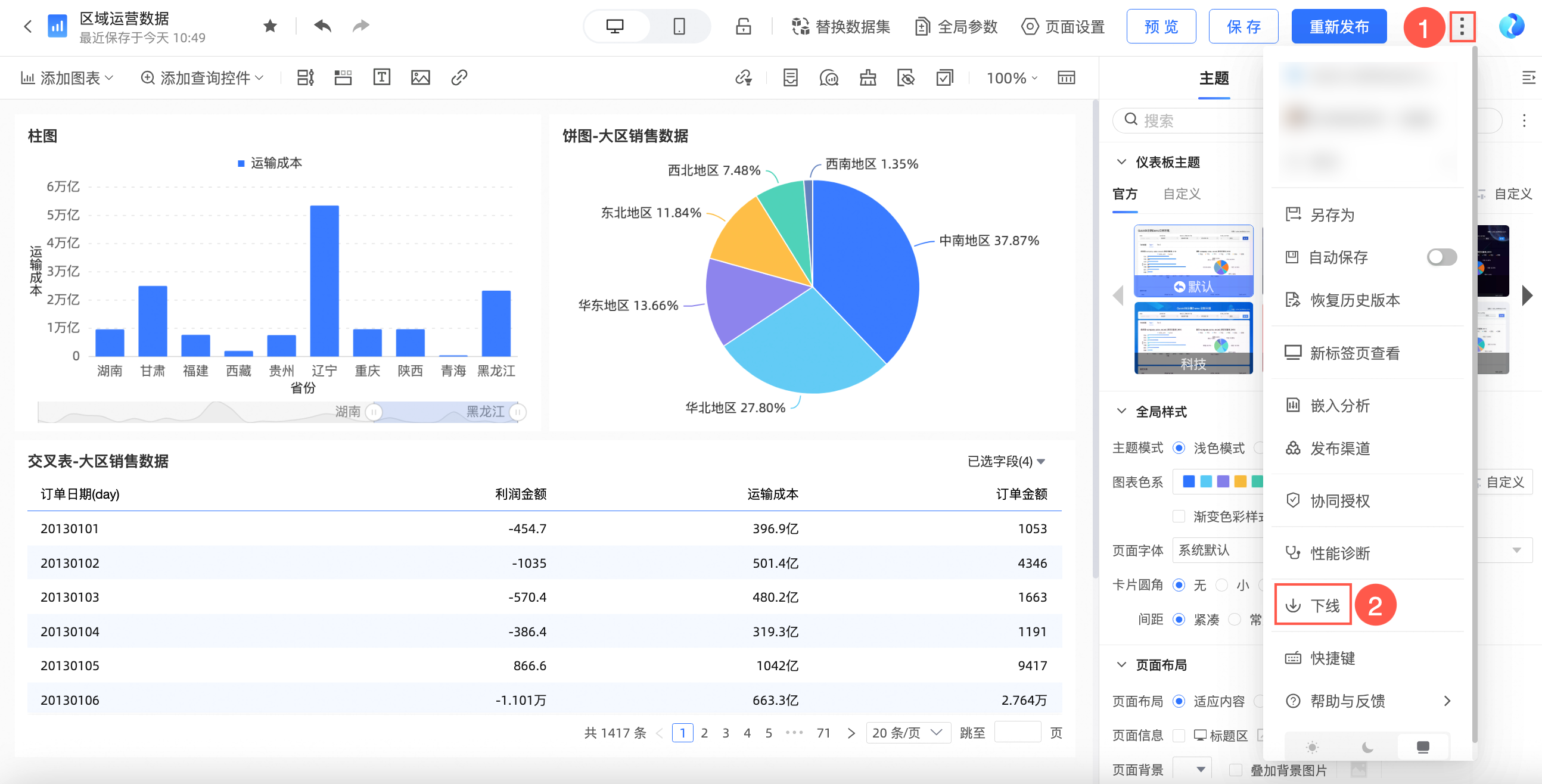
在是否确认下线弹窗中,单击确定。
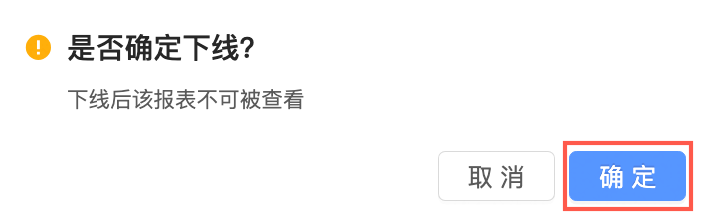
重新发布
对已发布的仪表板进行更新操作后,通过重新发布功能将更新内容上线,同步给用户。在仪表板的编辑页面会有更新提示,并且该仪表板的状态为已保存未发布。
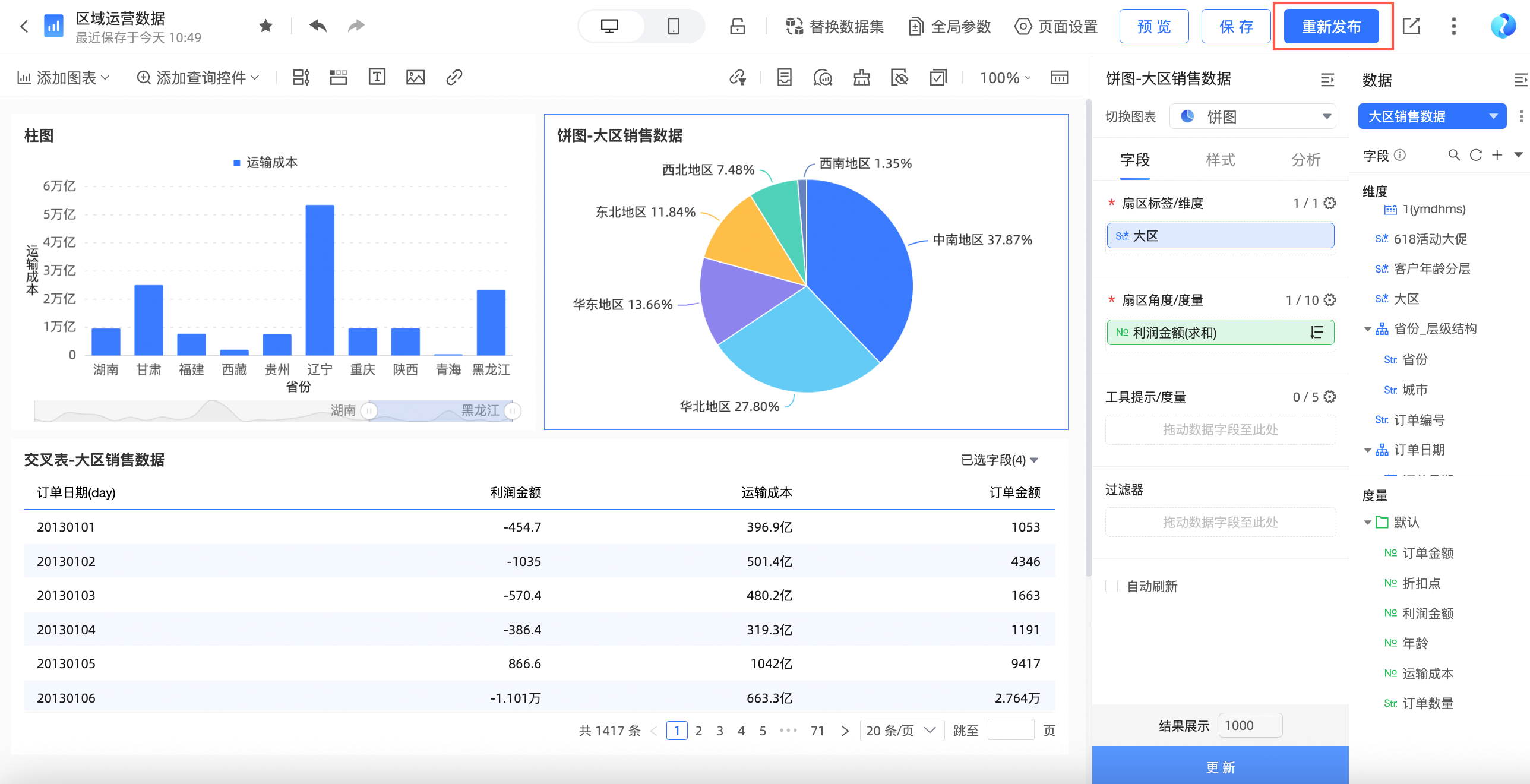 若仪表板所在空间设置了发布审批,即在空间信息的审批设置里勾选了作品发布。
若仪表板所在空间设置了发布审批,即在空间信息的审批设置里勾选了作品发布。 此时,每次重新发布都将触发审批,审批通过后才能完成重新发布。具体操作请参见新建并管理工作空间。
此时,每次重新发布都将触发审批,审批通过后才能完成重新发布。具体操作请参见新建并管理工作空间。
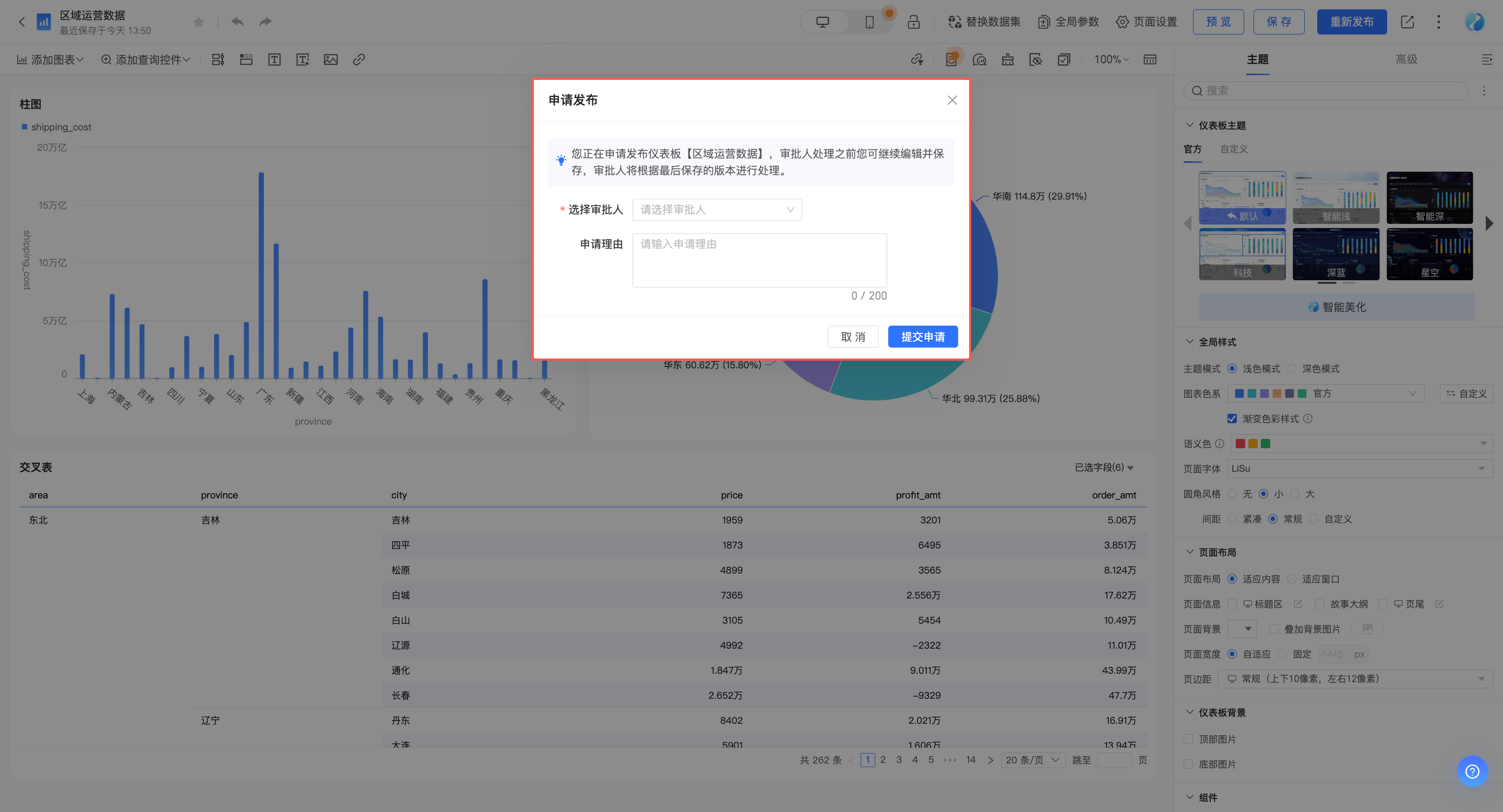
申请发布后可以继续编辑,若编辑后保存成功,则申请发布的版本为最后一个保存的版本。
空间管理员发布无需审批。
